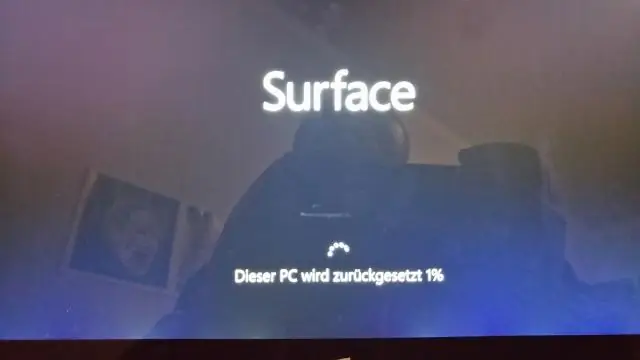
- Автор Lynn Donovan [email protected].
- Public 2023-12-15 23:50.
- Акыркы өзгөртүү 2025-01-22 17:32.
Windows 10до жаңы рабочий темаларды кантип орнотуу керек
- Баштоо менюсун оң баскыч менен чыкылдатып, Орнотууларды тандаңыз.
- Менен Персоналдаштырууну тандаңыз Windows Орнотуулар менюсу.
- Сол жакта, тандаңыз Темалар каптал тилкеден.
- Колдонуу астында a Тема , көбүрөөк алуу үчүн шилтемени басыңыз темалар дүкөндө.
- Тандаңыз тема , жана жүктөп алуу үчүн калкыма терезени ачуу үчүн чыкылдатыңыз.
Ошондой эле, Windows 10 deviantartга темаларды кантип орнотсо болот?
Windows 10до Microsoft Темаларын кантип орнотуу керек
- Microsoftтун веб-сайтына кирип, теманы карап чыгыңыз.
- Теманы тандап алгандан кийин, анын астындагы Жүктөө баскычын чыкылдатып, процесстин аягына чыгышын күтүңүз.
- .themepack файлын ачып, теманын таңгактан чыгышын күтүңүз.
- Эми иш тактаңыздагы каалаган жерди оң баскыч менен чыкылдатып, Персоналдаштырууну басыңыз.
Андан кийин суроо туулат: компьютеримдеги теманы кантип өзгөртөм? Баштоо > Башкаруу панели > Көрүнүү жана Персоналдаштыруу > Персоналдаштырууну тандаңыз. Бош жерди оң баскыч менен чыкылдатыңыз иш такта жана Персоналдаштырууну тандаңыз. а тандаңыз тема жаңысын түзүү үчүн баштапкы чекит катары тизмеде. үчүн керектүү орнотууларды тандаңыз Иш такта Фон, терезенин түсү, үндөр жана экран сактагыч.
Ошентип, Windows 10 темалары кайда сакталат?
Эгер сиз камдык көчүрмөнү сактагыңыз келсе, а тема , көчүрүү темалар папка. чаптаңыз темасы %localappdata%Microsoft ичиндеги папка WindowsThemes каалаган папкага Windows 10 PC жана андан кийин иш тактасында эки жолу чыкылдатыңыз тема файлы жайгашкан колдонуу үчүн папканын ичинде тема.
Windows темасын кантип орнотом?
Windows 10до жаңы рабочий темаларды кантип орнотуу керек
- Windows Орнотуулар менюсунан Персоналдаштырууну тандаңыз.
- Сол жакта, каптал тилкеден Темаларды тандаңыз.
- Теманы колдонуу астында, дүкөндөн көбүрөөк темаларды алуу үчүн шилтемени басыңыз.
- Теманы тандап, аны жүктөп алуу үчүн калкыма терезени ачуу үчүн чыкылдатыңыз.
- Алуу баскычын чыкылдатып, тема жүктөлүп алынганча күтө туруңуз.
Сунушталууда:
NetBeans'те караңгы теманы кантип алса болот?

Транскрипт ачык NetBeans IDE. Куралдарга өтүп, "Плагиндер" дегенди тандаңыз, "Жеткиликтүү плагиндер" өтмөгүн басыңыз. Издөө кутучасына "Караңгы" деп жазыңыз. Эми "Караңгы көрүнүш жана сезим темаларына" белгини коюңуз, "Орнотуу" баскычын чыкылдатыңыз. Диалог терезеси ачылат, "Кийинки" баскычын басыңыз
Samsung Galaxy s7 edge телефонумду Windows 10го кантип туташтырсам болот?

PCдеги Galaxy S7 экранын күзгүгө салуу S7 компьютериңизге туташкан ЭМЕС экенин текшериңиз. SideSyncти компьютериңизге жүктөп алып орнотуңуз. SideSyncти S7ге жүктөп алып орнотуңуз. Galaxy S7 түзмөгүңүздү компьютериңиз сыяктуу эле Wi-Fi тармагына туташтырыңыз же USB кабели аркылуу компьютериңизге туташтырыңыз. Компьютериңизде "SideSync" баштаңыз
HP'ди Windows 10го кантип жаңыртсам болот?

Windows 10ду жаңыртуу үчүн бул кадамдарды аткарыңыз: -Стартты тандап, Жаңыртууларды текшерүү деп жазып, андан соң аны натыйжалардан тандаңыз. - Windows Жаңыртуудан Текшерүү үчүн жаңыртууларды тандаңыз. - Windows бардык жеткиликтүү жаңыртууларды автоматтык түрдө жүктөп жана орнотот
VMware программасын Windows 10го кантип орнотом?

VMware Workstation Pro12ге Windows 10 орнотуу процесси. x конок операциялык системасы катары: Жаңы виртуалдык машинаны түзүү чыкылдатыңыз. Типтик тандоо > Кийинки баскычын чыкылдатыңыз. Коноктун операциялык системасын орнотуу үчүн булагын тандаңыз. Next Click. Windows 10 үчүн Microsoft'тон алынган сериялык ачкычты киргизиңиз
Сүйүктүүлөрүмдү Windows 7ден Windows 10го кантип өткөрүп алам?

Жооптор (3) ? Аларды эски компьютерге экспорттоп, жаңы компьютерге көчүрүңүз, жаңы компьютерде IE ачыңыз (Internet Explorer Windows 10 менен камтылган) жана аларды ошол жерден импорттоп, Internet Explorerди жабыңыз. Андан кийин Edge'ди ачып, Орнотуулар -> Сүйүктүүлөр Орнотуулар астынан InternetExplorerден сүйүктүүлөрдү импорттоону тандаңыз
